Routeur 3G/4G incompatible avec votre Modem ? Voici la solution
Votre modem 4G n'a pas été reconnu par votre routeur sans fil ?
Avez-vous un routeur TP-Link, D-Link ou NetGear et vous voulez activer les fonctionnalités secrètes de votre routeur ?
Pensez-vous que la seule solution c'est attendre une mise-à-jour du constructeur ?
FAUX !
Après une année d'attente d'une mise-à-jour du Firmware de mon routeur 4G/3G TP-Link MR3020 qui n'a pas voulu marcher avec mon modem 4G+ Alcatel...
... j'ai trouvé la solution !
Mon routeur est devenu plus fort qu'avant, à l'aide d'un firmware open-source que vous pouvez l'utiliser sur les marques connues sur le marché.
Vous pouvez revenir au Firmware du constructeur le temps que vous voulez !
Dans ce tutoriel vous allez découvrir comment flasher votre routeur et les étapes à suivre pour le faire marcher avec votre modem internet.
Rendre vie à son routeur avec un firmware personnalisé
Plus de contrôle sur votre routeur !
Les firmwares OpenWRT sont des systèmes basés sur la distribution Linux OpenWRT (openwrt.org) permettant aux utilisateur d'accéder et activer les paramètres personnalisés de son routeur 3G/4G !
La plupart des firmwares officiels ne supportent pas les dernières versions de modems sans fil et attendre le constructeur pour une nouvelle mise-à-jour du routeur n'est pas une solution.
Ces versions de firmwares sont open-source, c'est à dire que le code source est accessible par tout le monde et vous pouvez les personnaliser comme vous le voulez, la liberté totale 😉
Il existe pour chaque modèle de routeur trois versions essentielles de firmwares OpenWRT :
- Anciennes versions stables,
- Dernières versions stables,
- Versions en cours de développement (beta).
Pour obtenir les meilleurs performances, je vous recommande d'utiliser la dernière version stable de firmware.
Télécharger le firmware OpenWRT de votre modèle.
Pour télécharger un firmware OpenWRT pour votre routeur 4G+ utilisez ce site :
https://ofmodemsandmen.com/download.html
Puis cherchez le modèle de votre routeur (lisez l'étiquette en bas du routeur pour trouver le modèle) et vérifiez que vous avez la même version matérielle du routeur.

Cliquez sur "Download" à côté du modèle et version de votre routeur. Ici j'ai un "TP-Link MR3020".
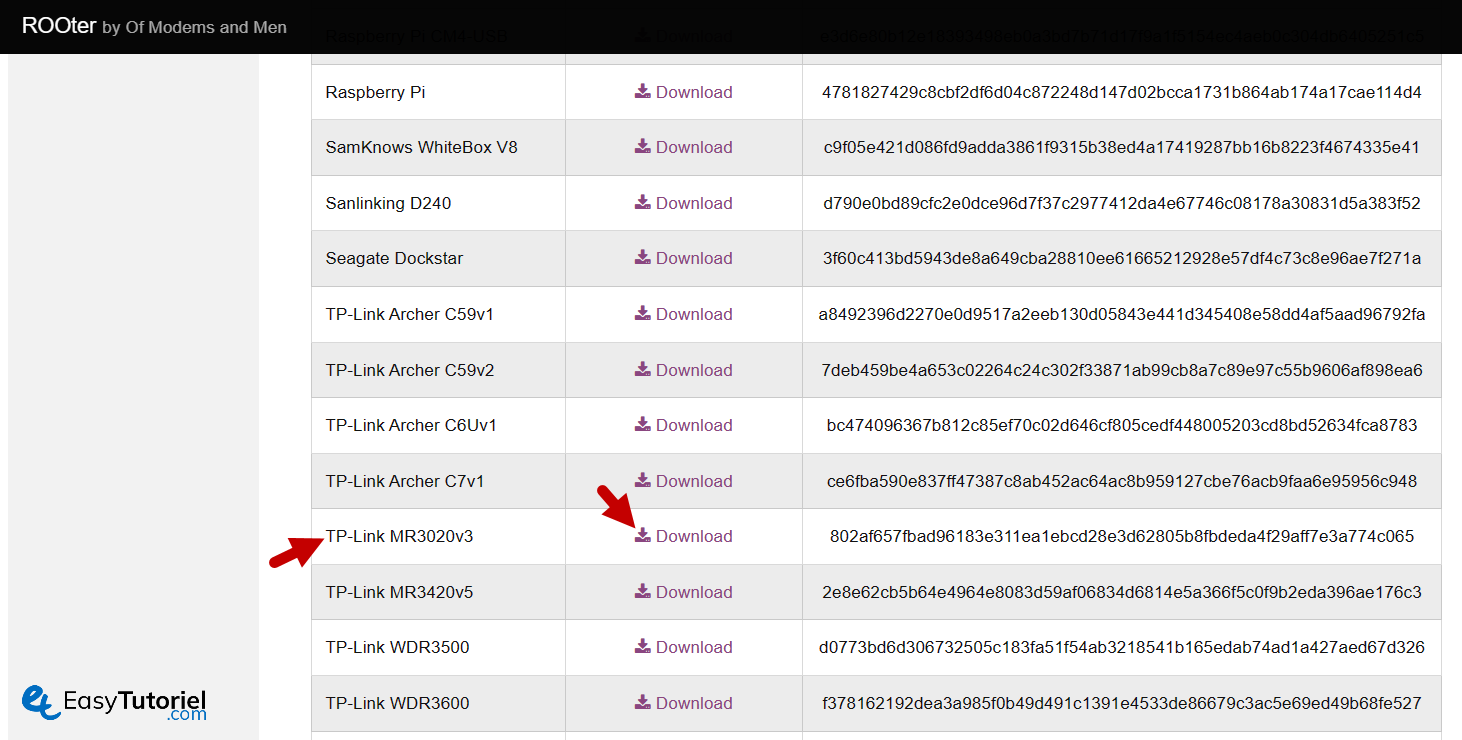
Comment flasher son routeur avec un firmware perso. ?
Une fois le firmware OpenWRT est téléchargé connectez-vous à l'adresse IP de votre routeur.
Remarque : Vous pouvez trouver l'adresse IP du routeur dans le manuel d'utilisation de votre routeur, le mien est 192.168.0.254.
Puis connectez-vous en utilisant le nom d'utilisateur d'administrateur et le mot de passe.
Si vous ne savez pas les coordonnées pour se connecter au routeur vous pouvez les trouver soit en bas du routeur ou bien dans le manuel PDF que vous pouvez trouver sur le site du constructeur.
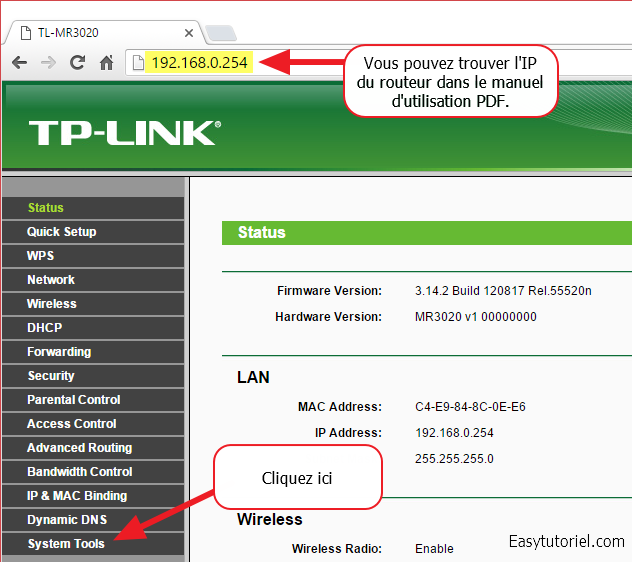
Cherchez ensuite dans les outils système (system tools) l'option "Firmware Upgrade/Update/Flash".
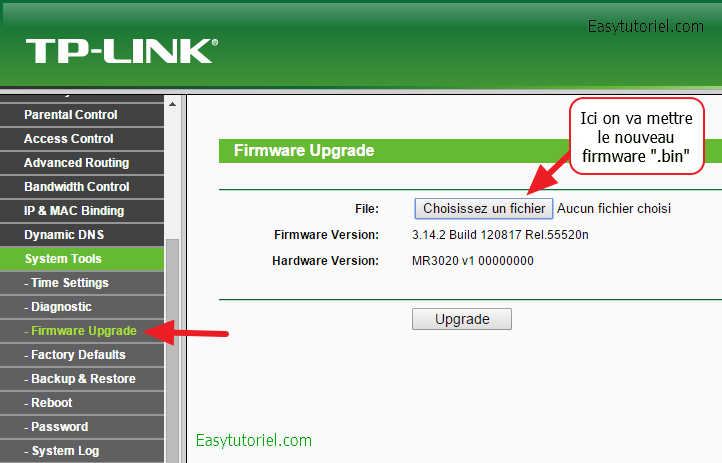
Cliquez sur "Parcourir".
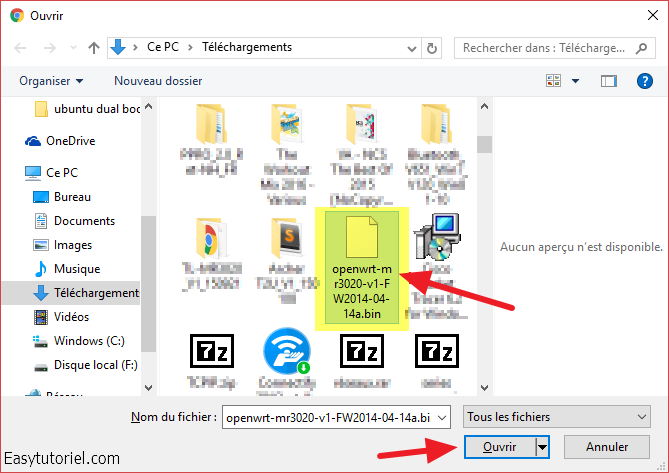
Cherchez le firmware OpenWRT sur votre ordinateur puis cliquez sur "Upgrade".
Le routeur va être flashé et redémarré, NE DÉBRANCHEZ PAS LE ROUTEUR, ATTENDEZ!!!
Après ~30 secondes le routeur va redémarrer réellement après le flashage du firmware, utilisez la nouvelle adresse IP 192.168.1.1 pour accéder à l'administration.
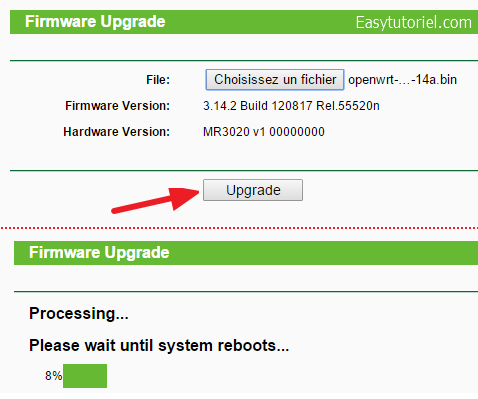
Débranchez le modem 4G+, il y a une forte chance qu'il ne marchera pas pour l'instant ; on doit configurer le routeur.
Le mot de passe sur le nouveau firmware est inexistant, le nom d'utilisateur est "root", c'est du pure linux.
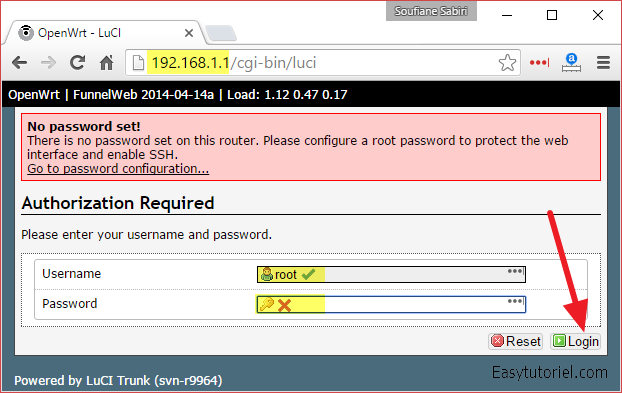
Comment configurer son routeur ?
Commençons par changer le mot de passe du root, pour ce faire allez dans "System" > "Administration".
Mettez un mot de passe dans "Router Password" et confirmez-le puis cliquez sur "Save & Apply".
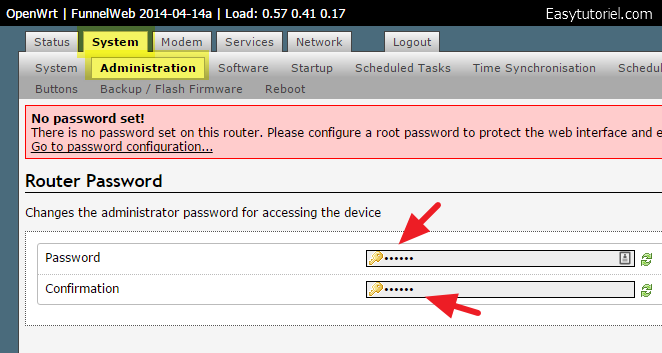
Mon modem Alcatel utilise un interface ethernet lui-même et utilise l'adresse IP 192.168.1.1 (la même adresse IP que le routeur OpenWRT).
Donc je vais modifier l'adresse IP principale du routeur pour que mon modem puisse marcher !
Pour changer l'adresse IP allez sur "Network" > "Interfaces" puis cliquez "Edit" sur l'interface LAN.
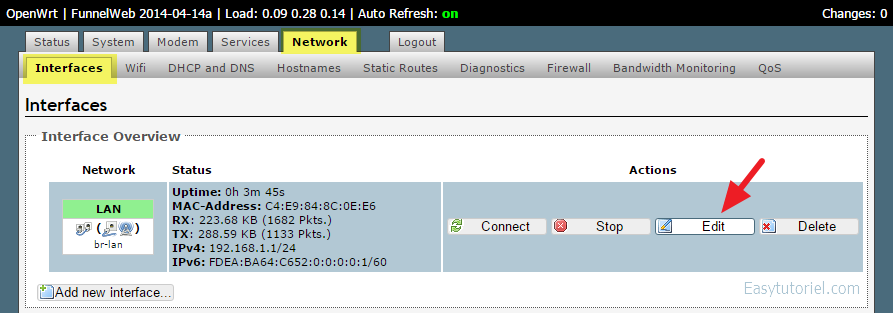
Mettez l'adresse IPv4 suivante 192.168.2.1 puis cliquez sur "Apply & Save".
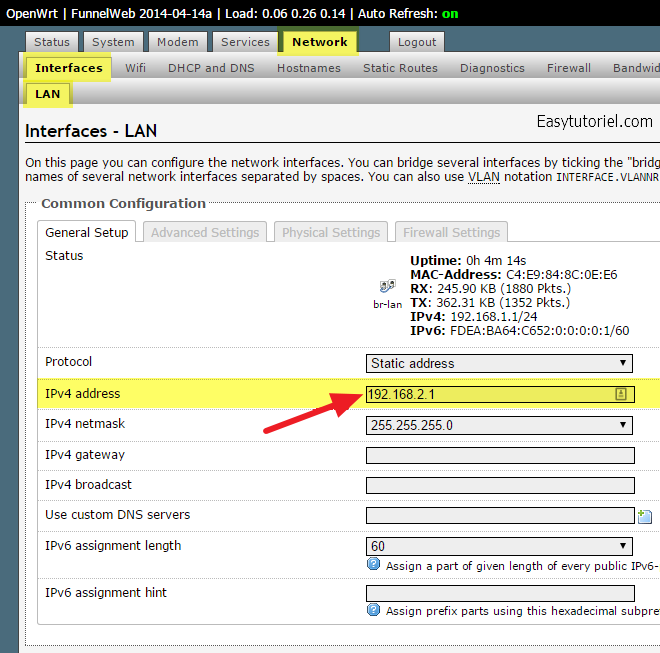
Débranchez le câble RJ45 et Re-branchez-le pour obtenir la nouvelle adresse IPv4.
Connectez-vous au routeur en utilisant la nouvelle adresse IP 192.168.2.1 et utilisez le nouveau mot de passe root.
Remarque : VOUS POUVEZ BRANCHER LE MODEM 4G+ MAINTENANT.
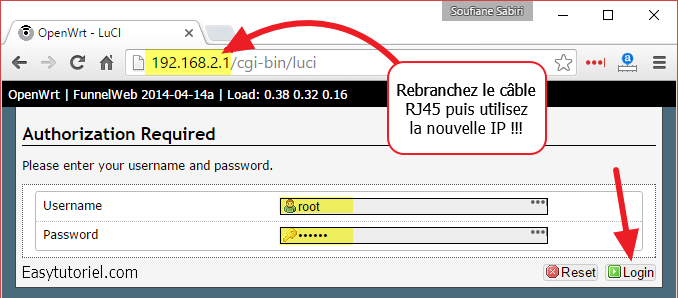
Une fois j'ai branché le modem 4G+, j'ai eu ma connexion internet qui marche par câble RJ45 !
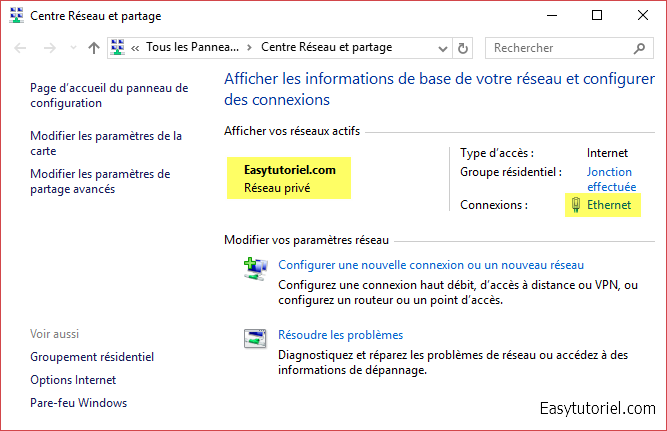
Pour activer la limitation de vitesse de téléchargement et upload allez sur "Network" > "QoS" (qualité de service)
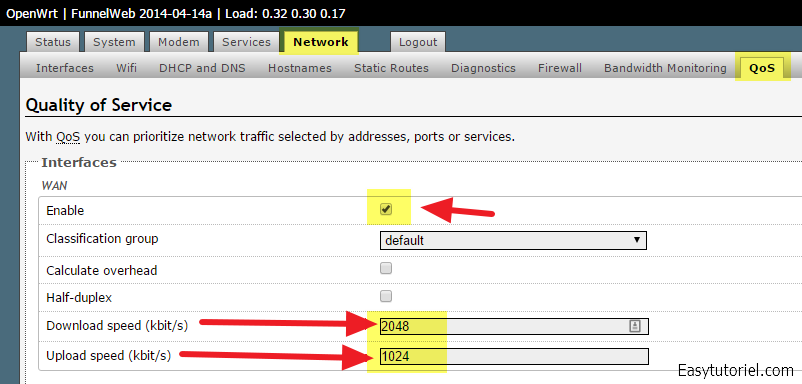
Pour changer le nom de la connexion Wifi, allez sur "Network" > "Wifi" et cliquez sur "Edit" de vous émetteur Wifi.
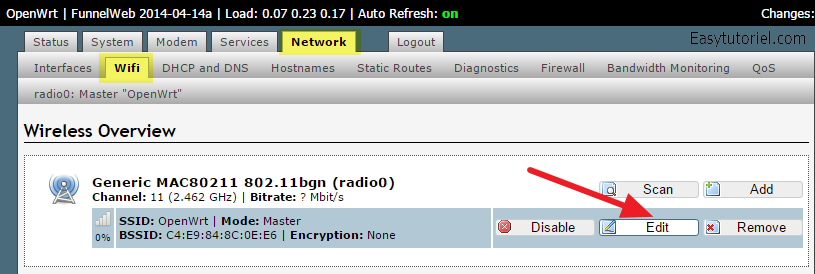
Mettez un nom personnalisé dans "ESSID" puis mettez "WPA2/PSK" dans "Wireless Security" et mettez un mot de passe pour votre connexion.

Comment revenir au firmware du constructeur ?
Pour rétablir le firmware du constructeur, téléchargez le firmware original à partir de la liste "Factory" sur la page : https://ofmodemsandmen.com/download.html
Puis allez dans "System" > "Backup / Flash Firmware".
Cliquez sur "Flash image..." et le routeur va revenir au firmware initial.
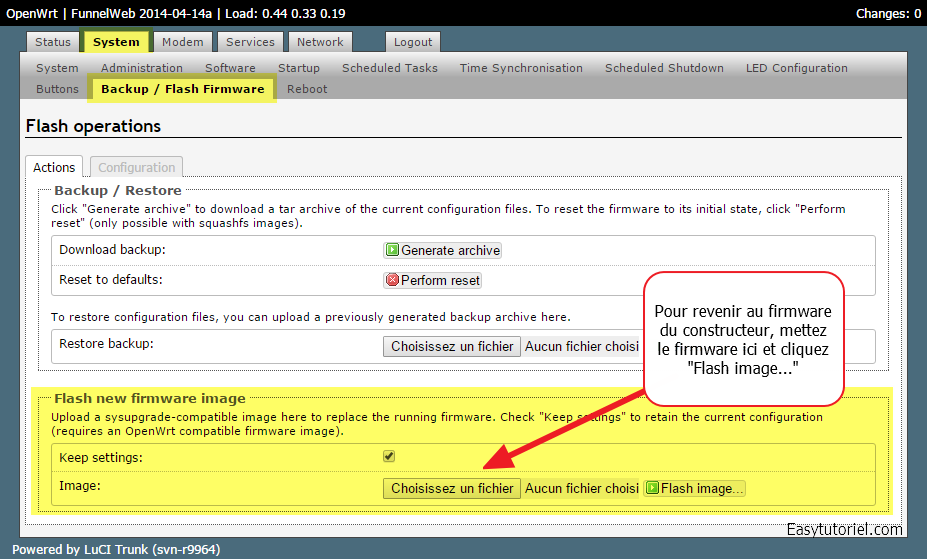
Et voilà !
Vous avez découvert tout un nouveau monde de routeurs, j'espère que ce tutoriel vous a aidé 😊
Si ce tutoriel vous a été utile, merci de laisser un "MERCI" en commentaire.
UNE QUESTION ? Je suis là pour vous aider !
J'aime les commentaires 😊







Cool !
Bonjour Mahel3475,
Je suis très content que ce petit tuto t'as aidé à mieux travailler et à te faciliter la vie 😊
Cordialement,
Bonjour
Merci pour ton tuto !!! il est encore aujourd'hui super utile !!! et me permet avec un téléphone et le petit tp-link de connecter des appareils temporairement sur le net !!! appareil qui n'ont pas de wifi quand je suis en panne de routeur brancher sur la fibre !! tu me sauves la mise pour mon travail !! merci beaucoup!!
Bonjour,
Excellent tutoriel !
Effectivement ça marche mais le débit en Wifi avec une clef 4G IAM ALCATEL L850v reste très faible alors qu'il est fort avec le câble.
Peux-t-on améliorer cela avec OpenWRT ?
Cordialement,
Bonjour,
ca a marché pour IAM aussi
merci enormement
super efficace
Cordialement,
Bonjour,
Cordialement, j'ai déjà essayer votre méthode avec un modem alcatel onetouoch v850, et ça a marché , mais je viens de l'essayer avec un modem x602d , et ça n'a rien donner, merci de m'indique s'il y a un truc a faire pour que ça marche et merci d'avance.
Avec plaisir Aissam 😉
Bonjour,
Un grand MERCI
Cordialement,
Bonjour,
j'ai suivi vos instructions et le modem fonctionne parfaitement, par contre je n'arrive pas à basculer sur le modem ADSL de Maroc télécom : SAGEM Fast 3304 V2.
Je n'arrive pas également à ouvrir les ports du routeur pour connecter mes caméras de surveillance DAHUA.
Je vous remercie par avance si vous pouvez m'aider,
Cordialement,
Bienvenue Akram et merci de votre commentaire 😊
A très bientôt !